Современные телефоны стали настоящими мультимедийными центрами, способными хранить в себе огромное количество фотографий, видео, музыки и приложений. Однако, часто бывает, что памяти на устройстве не хватает даже на самые необходимые файлы. Что же делать в такой ситуации? Мы составили для вас список из 7 способов, с помощью которых вы сможете увеличить память на своем телефоне и избежать неприятных ситуаций.
1. Очистите кэш приложений
Кэш – это временные файлы, которые сохраняются на устройстве для более быстрой загрузки приложений. Однако, со временем они накапливаются и занимают большое количество памяти. Чтобы освободить память, откройте настройки своего телефона, найдите раздел приложений и выберите нужное приложение. Затем нажмите на кнопку "Очистить кэш". Это поможет освободить несколько мегабайт памяти на вашем устройстве.
2. Удалите неиспользуемые приложения
На вашем телефоне могут быть установлены приложения, которые вы уже не используете. Периодически анализируйте список своих приложений и удаляйте неиспользуемые. Для этого откройте настройки устройства, найдите раздел приложений и выберите нужное приложение. Затем нажмите на кнопку "Удалить". Таким образом вы сможете освободить значительное количество памяти на телефоне.
3. Перенесите данные на SD-карту
Если ваш телефон поддерживает SD-карту, вы можете перенести некоторые данные на нее и освободить память на устройстве. Например, вы можете перенести фотографии, видео и музыку на SD-карту. Для этого откройте настройки телефона, найдите раздел "Память" или "Хранилище" и выберите "SD-карта". Затем выберите нужные файлы и нажмите на кнопку "Переместить на SD-карту".
4. Используйте облачные сервисы
Если у вас мало свободной памяти на телефоне, вы можете воспользоваться облачными сервисами для хранения ваших данных. Например, вы можете загружать фотографии и видео на приложение "Google Фото" или сохранять документы на "Google Диск". Таким образом, вы сможете освободить память на своем устройстве и всегда иметь доступ к своим файлам через интернет.
5. Перенесите приложения на SD-карту
Если ваш телефон поддерживает функцию переноса приложений на SD-карту, вы можете воспользоваться ею для освобождения памяти на устройстве. Для этого откройте настройки телефона, найдите раздел "Приложения" или "Управление приложениями" и выберите нужное приложение. Затем нажмите на кнопку "Перенести на SD-карту". Таким образом, вы сможете освободить память на телефоне и увеличить его производительность.
6. Удалите ненужные файлы
Просмотрите свои фотографии, видео, музыку и другие файлы на телефоне и удалите ненужные или повторяющиеся. Таким образом, вы освободите память на устройстве и сделаете его более удобным в использовании. Для удаления файлов, откройте файловый менеджер телефона и найдите нужный файл. Затем нажмите на кнопку "Удалить".
7. Сделайте сброс до заводских настроек
Если ни один из предыдущих способов не помог, вы можете попробовать сделать сброс до заводских настроек телефона. Однако, учтите, что это действие удалит все файлы и приложения с вашего устройства, поэтому перед сбросом сделайте резервную копию важных данных. Для сброса до заводских настроек откройте настройки телефона, найдите раздел "Сброс" или "Сбросить телефон" и выберите нужную опцию. Затем подтвердите сброс и дождитесь завершения процесса.
Воспользуйтесь нашими советами, чтобы увеличить память на своем телефоне и сделать его более функциональным.
Очистить кэш приложений

Чтобы очистить кэш приложений, вам нужно выполнить несколько шагов:
- Зайдите в настройки вашего телефона.
- Найдите раздел "Приложения".
- Выберите нужное вам приложение из списка установленных приложений.
- Нажмите на кнопку "Очистить кэш".
После выполнения этих действий кэш выбранного приложения будет удален, освободив при этом некоторое количество памяти на вашем телефоне. Повторите эту процедуру для других приложений, чтобы еще больше увеличить доступное пространство.
Важно помнить, что при очистке кэша приложений могут быть удалены некоторые временные данные, такие как сохраненные пароли или настройки приложения. Поэтому прежде чем очищать кэш, убедитесь, что вы не потеряете важную информацию.
Удалить неиспользуемые приложения

Чтобы найти и удалить такие приложения, можно воспользоваться встроенным менеджером установленных приложений на телефоне. В этом менеджере вы можете просмотреть все установленные приложения и определить, какие из них больше не нужны.
Перед удалением неиспользуемых приложений, стоит убедиться, что они не содержат важной информации или данных, которые вам необходимы. Если есть сомнения, лучше сделать резервную копию этих приложений или их данных.
Удаление неиспользуемых приложений поможет освободить драгоценное пространство на вашем устройстве и улучшить его производительность. Кроме того, это позволит сэкономить заряд батареи и упростить навигацию между установленными приложениями.
Не забывайте также проверять и удалять приложения, которые могут быть предустановлены на вашем телефоне производителем или оператором связи. Многие из них могут быть не нужны и только занимают место на вашем устройстве.
Таким образом, удаление неиспользуемых приложений – это простой и эффективный способ увеличить память на телефоне и сделать его более удобным в использовании.
Сохранить фотографии и видео в облаке

Существует множество популярных облачных сервисов, таких как Google Диск, Dropbox, Яндекс.Диск и другие, которые предлагают бесплатное хранилище для ваших файлов. Вы можете загружать свои фотографии и видео на эти платформы и освобождать место на вашем телефоне.
Одно из преимуществ использования облачных хранилищ состоит в том, что вы можете с легкостью делиться своими файлами с друзьями и семьей. Вы можете отправить им ссылку на файл и они могут просматривать или скачать его прямо с облака, не занимая память на своем устройстве.
Однако, перед тем как загружать свои файлы на облачное хранилище, рекомендуется создать резервную копию всех ваших фотографий и видео на компьютере или внешнем накопителе. В этом случае вы всегда будете иметь доступ к своим файлам, даже если что-то случится с облачным сервисом.
Важно отметить, что использование облачного хранилища может потребовать подключения к Интернету. Поэтому перед загрузкой файлов убедитесь, что у вас есть стабильное подключение к сети.
Таким образом, сохранение фотографий и видео в облаке является отличным способом освободить память на вашем телефоне, удобно хранить и делиться вашими файлами. Не забудьте создать резервную копию, чтобы защитить свои ценные воспоминания.
Перенести данные на внешнюю SD-карту
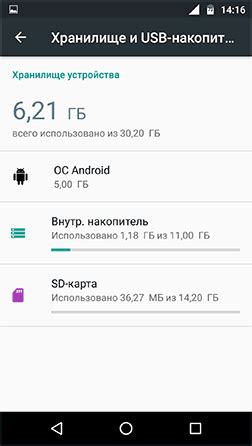
Для переноса данных на SD-карту вам понадобится:
- Функциональная внешняя SD-карта, на которую можно записать данные;
- Устройство поддерживающее работу с внешним хранилищем;
- Наличие свободной памяти на внешней SD-карте, достаточной для переноса всех желаемых данных.
Перед тем как начать процесс переноса данных на SD-карту, следует убедиться, что карта правильно установлена в устройство и она не повреждена.
Для переноса данных на внешнюю SD-карту выполните следующие действия:
- Откройте настройки вашего устройства и найдите раздел "Память" или "Хранилище".
- В разделе "Хранилище" найдите опцию "Перенести данные на SD-карту" или "Перенести на карту памяти".
- Выберите данные, которые вы хотите переместить на SD-карту. Обычно доступны такие варианты, как фотографии, видео, аудио, приложения и др.
- Нажмите на кнопку "Перенести" или "Переместить", чтобы начать процесс.
- Дождитесь завершения операции переноса данных. Время, необходимое для перемещения данных, может зависеть от их размера и количества.
- После завершения переноса данных, вы можете проверить, что они успешно переместились на SD-карту. Для этого в разделе "Хранилище" или "Память" устройства найдите информацию о доступной памяти на SD-карте.
Теперь вы можете использовать свободное место на внутреннем хранилище вашего телефона для установки новых приложений, сохранения большего количества фотографий, видео и других файлов.
Использовать оптимизированные приложения

Количество приложений, которые вы устанавливаете на свой телефон, влияет на доступное пространство памяти. Чем больше приложений, тем меньше места остается для хранения других данных. Поэтому, вместо установки нескольких приложений для одной цели, вы можете использовать одно оптимизированное приложение, которое объединит все необходимые функции в одном месте.
Зачастую, такие оптимизированные приложения занимают меньше места, чем несколько отдельных приложений. Они также могут быть менее ресурсоемкими, что поможет уменьшить нагрузку на оперативную память и процессор устройства. Более того, оптимизированные приложения обычно работают быстрее и могут предоставить оптимальный пользовательский опыт.
Для поиска оптимизированных приложений вы можете использовать официальные магазины приложений, такие как Google Play или App Store. Там вы найдете множество приложений, созданных для оптимизации памяти и ресурсов устройства. Обратите внимание на рейтинг и отзывы, чтобы выбрать наиболее надежное и эффективное приложение.
Перед установкой нового оптимизированного приложения, рекомендуется удалить устаревшие или неиспользуемые приложения. Это поможет освободить пространство на устройстве и сделать его работу более эффективной.
Проверить наличие вирусов и шпионского ПО

Чтобы проверить наличие вирусов, установите на свой телефон антивирусное приложение из проверенных источников. Запустите приложение и выполните полную проверку системы. Если приложение обнаружит подозрительные файлы или вредоносные программы, следуйте инструкциям для их удаления.
Кроме того, регулярно обновляйте свое антивирусное приложение, чтобы иметь доступ к последним обновлениям базы данных о вирусах. Это поможет вам быть на шаг впереди новых угроз и обеспечить максимальную защиту вашего телефона.
Шпионское ПО может быть установлено на ваш телефон без вашего ведома и командироваться информацией о вашей активности. Чтобы проверить наличие шпионского ПО, установите приложение для обнаружения шпионского ПО из проверенных источников.
Запустите приложение для обнаружения шпионского ПО и выполните сканирование вашей системы. Если приложение обнаружит подозрительную активность или признаки шпионского ПО, следуйте инструкциям для его удаления.
Помимо установки приложения для обнаружения шпионского ПО, будьте внимательны к запрашиваемым разрешениям при установке других приложений. Не предоставляйте доступ ко всей вашей личной информации без должной необходимости.
Проверка наличия вирусов и шпионского ПО является важным шагом для обеспечения безопасности вашего телефона и увеличения доступной памяти. Регулярные проверки позволят вам оперативно реагировать на возможные угрозы и поддерживать ваше устройство в оптимальном состоянии.
Оптимизировать системные настройки
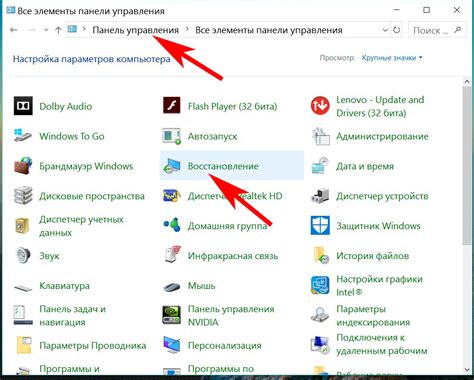
Для того чтобы увеличить память на телефоне, необходимо проделать ряд оптимизаций в системных настройках. В этом разделе мы рассмотрим несколько способов, как это сделать.
1. Удаление неиспользуемых приложений Периодически проверяйте список установленных приложений и удаляйте те, которые вам уже не нужны. Освободившееся место можно использовать для хранения новых данных. | 2. Очистка кэша Многие приложения создают кэш-файлы, которые занимают дополнительное место на телефоне. Регулярно очищайте кэш, чтобы освободить память. |
3. Ограничение фоновых процессов Некоторые приложения могут работать в фоновом режиме и потреблять ресурсы устройства. Ограничьте количество фоновых процессов, чтобы сэкономить память. | 4. Отключение автоматического обновления приложений Автоматическое обновление приложений может занимать дополнительное место на вашем устройстве. Отключите эту функцию и обновляйте приложения вручную. |
5. Отключение синхронизации Синхронизация данных с облачными сервисами может занимать память на вашем телефоне. Отключите синхронизацию для ненужных приложений или ограничьте ее. | 6. Отключение анимаций Анимации в пользовательском интерфейсе могут вызывать задержки и потреблять память. Отключите или уменьшите время анимации в настройках системы. |
7. Использование внешней памяти Если ваш телефон поддерживает использование внешней памяти, используйте ее для хранения данных и приложений. Это поможет освободить внутреннюю память устройства. |



